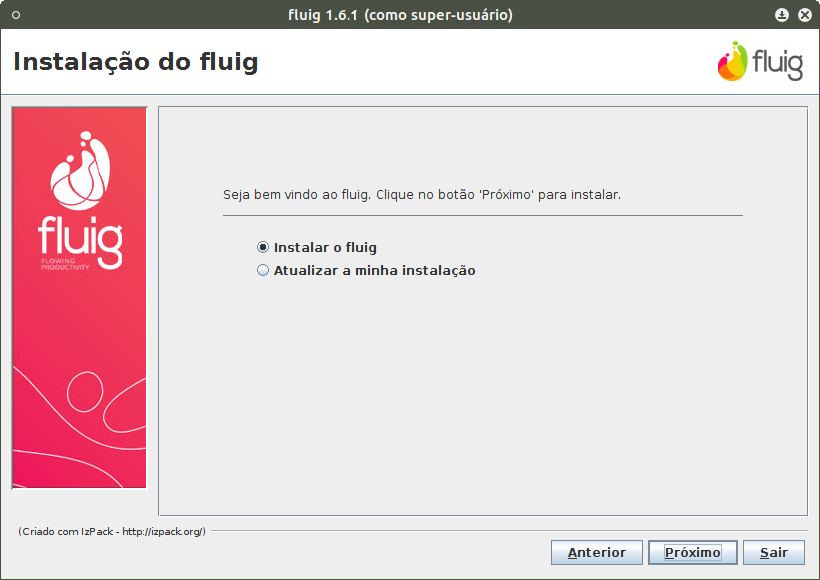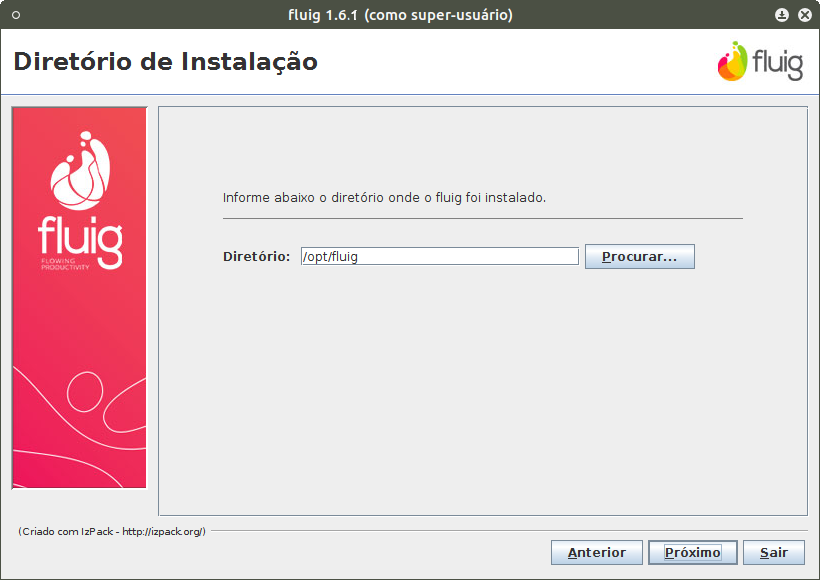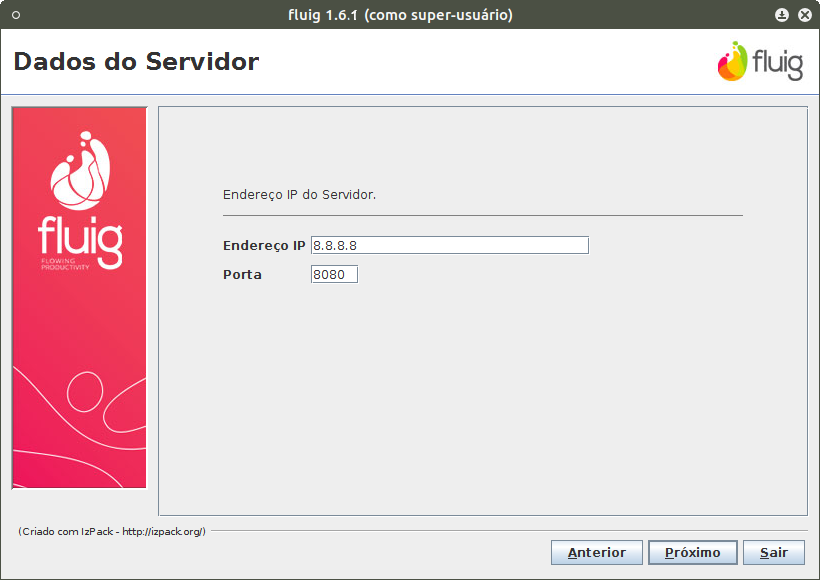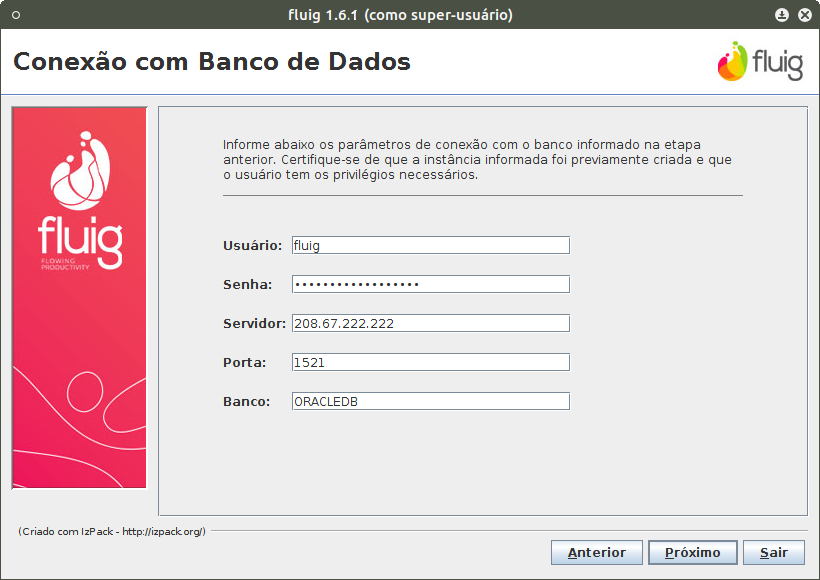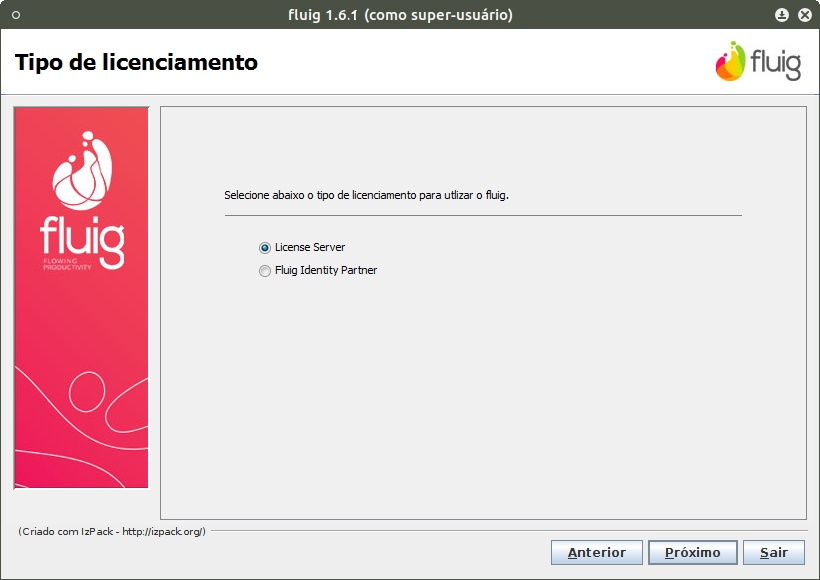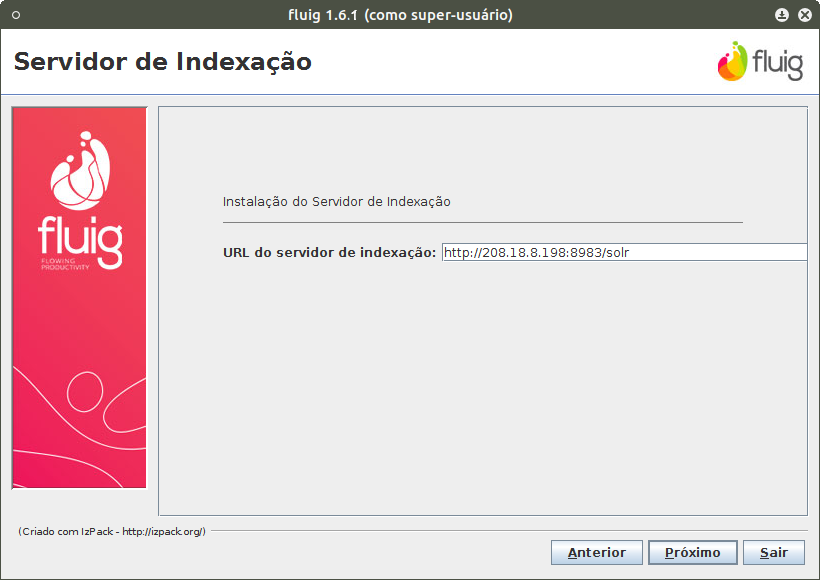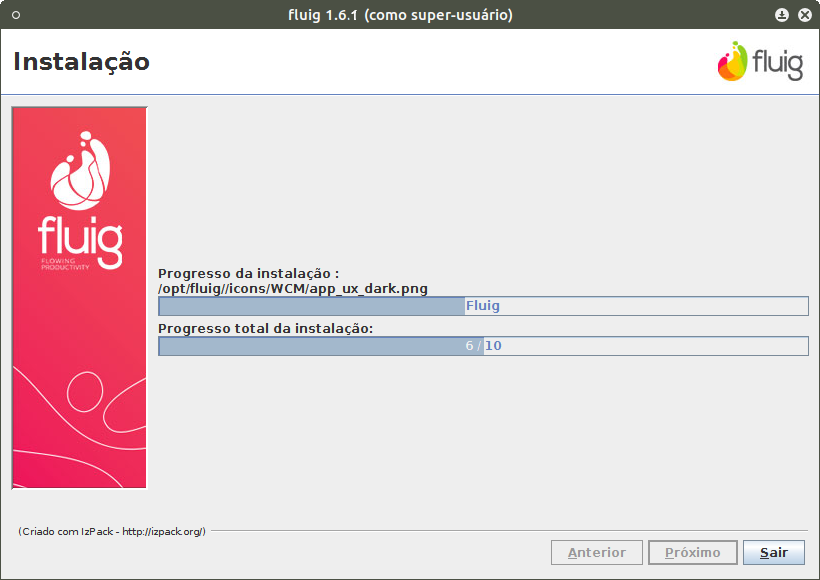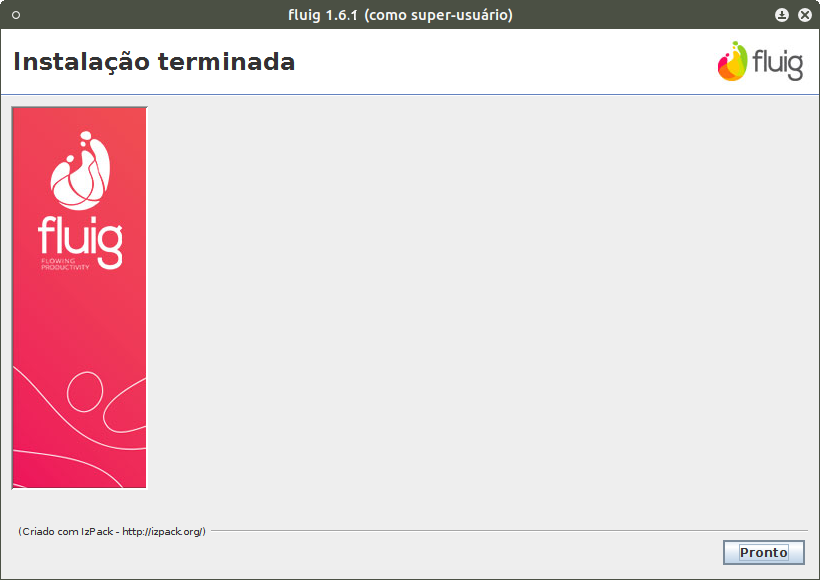Esta página é destinada às instalações 1.6.1 ou superior do TOTVS Fluig Plataforma.
Índice
Pré-requisitos
Antes de iniciar uma instalação, certifique-se de que os procedimentos e requisitos abaixo foram preenchidos:
- Leia atentamente o Guia de instalação da plataforma.
- Verifique se as configurações e especificações do servidor estão de acordo com os requisitos estipulados no Dimensionamento e na Matriz de Portabilidade.
- Confirme se a base de dados foi criada em um banco de dados homologado, conforme as orientações descritas em Configuração de banco de dados MySQL, SQL Server ou Oracle.
Conheça as orientações listadas no documento Configurações sugeridas em ambientes Linux.
- É obrigatório que a instalação da plataforma seja realizada utilizando o usuário root ou um usuário que tenha os privilégios de instalação de pacotes e alteração de serviços.
Atenção
É necessário que o usuário utilizado para iniciar o serviço do Fluig seja o mesmo usuário proprietário (owner) da pasta de instalação.
- Para realizar a instalação, será necessário possuir um gerenciador de interface gráfica ativo no Linux. Para instalações em modo caractere, acesse Instalação Linux - Modo Caractere.
- Ter instalado o pacote unzip para descompactação de arquivos.
Distribuições homologadas
As distribuições Linux homologadas para a plataforma TOTVS Fluig podem ser consultadas na Matriz de portabilidade
Orientação de segurança
Por motivos de segurança recomendamos que, após a instalação da plataforma em ambientes Linux, seja retirado o usuário como root seguindo o processo na documentação Configurar ambiente Linux para não utilizar o usuário root.
Passo a passo para a instalação da plataforma
Importante!
Por questões de segurança orientamos não expor sua plataforma diretamente à internet. Para isso, será necessário criar uma rede DMZ juntamente com o protocolo HTTPS.
Abra o terminal do sistema operacional e execute o seguinte comando:
$ sudo bash fluig-installer-64.sh
Em seguida, acompanhe o passo a passo para instalação gráfica do Fluig em Linux:
- Na primeira tela, o idioma da mídia de instalação deve ser selecionado.
Em Termo de Uso é exibido o contrato de licença do produto que contém os termos de uso, copyright e recomendações para a execução da instalação que deverão ser lidos atentamente.
Para prosseguir, assinale a opção Eu concordo com este contrato de licença e em seguida, clique em Próximo.
- Em Instalação do Fluig informe se deverá ser realizada a instalação ou atualização da plataforma.
- Mantenha assinalada a opção Instalar o Fluig.
- Em Diretório de Instalação informe o diretório destino da aplicação. Por padrão a pasta de instalação será chamada "fluig" e ficará armazenada na unidade em que o sistema operacional está instalado. Por exemplo: "/opt/fluig".
Atenção!
Não é permitida a instalação da plataforma em pastas cujo nome contenha acentuações e/ou espaços.
- Em Dados do Servidor devem ser preenchidas as informações de acesso ao servidor Fluig.
- O campo Endereço IP é preenchido automaticamente pelo instalador, porém confirme se este é o IP correto de acesso ao servidor, pois em um servidor com múltiplas interfaces de rede, a sugestão de endereço IP pode não ser a interface de rede principal.
- Porta: porta do servidor que será utilizada para a execução da plataforma.
A plataforma não permite o uso do "localhost" no campo Endereço IP. Para ambientes focados exclusivamente em desenvolvimento sobre a plataforma ou treinamento, recomendamos o uso do endereço "127.0.0.1" ou o hostname do servidor.
- Em Banco de Dados selecione o banco mais adequado às suas necessidades.
Importante
O sistema gerenciador do banco de dados deve estar instalado e o banco ou instância deve ter sido previamente criado, conforme os pré-requisitos listados no início deste guia.
- Nesta etapa informe os dados para conexão com o banco de dados.
- Cada banco de dados possui uma configuração de conexão distinta, portanto confira abaixo as informações necessárias para cada um dos banco de dados e utilize o guia referente ao banco de dados selecionado anteriormente:
Para o banco de dados MySQL, é necessário que a base seja criada conforme descrito em Configuração de banco de dados MySQL;
Para configurar a conexão com um banco de dados MySQL, é necessário informar os seguintes dados:
Arquivo do Driver: informe o caminho do driver MySQL. Para obter o driver do MySQL, consulte a página Configuração de banco de dados MySQL;
Usuário: usuário utilizado para conexão com o banco de dados;
Senha: senha do usuário utilizado para conexão com o banco de dados;
Servidor: endereço do servidor;
Porta: porta lógica do servidor;
- Banco: nome do banco de dados;
Para o banco de dados SQL Server, é necessário que a base seja criada conforme descrito em Configuração do banco de dados SQL Server.
Para configurar a conexão com um banco de dados Microsoft SQL Server, é necessário informar os seguintes dados:
- Usuário: usuário utilizado para conexão com o banco de dados;
- Senha: senha do usuário utilizado para conexão com o banco de dados;
- Servidor: endereço do servidor;
- Porta: porta lógica do servidor;
- Banco: nome do banco de dados;
- Instância: nome da instância do SQL Server;
Para o banco de dados Oracle, é necessário realizar algumas configurações para inicialização da plataforma, conforme detalhes em Configuração do banco de dados Oracle.
Para um banco de dados Oracle é necessário informar os seguintes dados:
Usuário: usuário utilizado para conexão com o banco de dados;
Senha: senha do usuário utilizado para conexão com o banco de dados;
Servidor: endereço do servidor;
Porta: porta lógica do servidor;
Banco: SID (Oracle System Identifier) da instância do banco de dados;
- Em Configuração de E-mail os campos não são obrigatórios. Poderão ser informados o endereço do Servidor SMTP, a Porta SMTP e o E-mail do Remetente padrão para envio de notificações a respeito das ações tomadas no Fluig.
- Caso o servidor SMTP exija autenticação é necessário assinalar a opção Servidor exige autenticação e informar um usuário e senha válido.
Em Tipo de licenciamento escolha a opção mais adequada para seu ambiente:
- Nesta etapa são oferecidas duas opções de licenciamento. Cada uma é configurada de forma diferente na plataforma.
- Clique nas opções abaixo e verifique.
Em Servidor de Licenças informe o endereço do Servidor de Licenças e Porta do Servidor de Licenças, para que a plataforma seja habilitada para uso. Esta configuração é válida para todas as empresas cadastradas. Os valores preenchidos podem ser editamos após a instalação através do painel administrativo da plataforma.
Os valores preenchidos automaticamente pelo instalador são apenas uma sugestão e não apontam necessariamente para um servidor de licenças válido.
O Fluig Identity Partner é um modelo de licenciamento que utiliza o TOTVS Identity na nuvem para controlar o acesso à plataforma. Para que clientes atuais e novos utilizem o modo License Server.
Sua configuração é realizada após acessar a plataforma, utilizando um usuário com perfil de administrador.
- Em Servidor de Chat informe a URL do Servidor de Chat, a Porta do Servidor de Chat, a Porta para RealTime.
- O mesmo servidor utilizado para a instalação da plataforma pode ser utilizado para a configuração do chat, basta informar o endereço IP preenchido no passo 5.
O Servidor de Chat é responsável por atualizar a Central de notificações do usuário, sem que seja necessário atualizar toda a página da plataforma.
- Na tela configuração Servidor de Indexação é possível configurar o servidor que será utilizado no processo de indexação dos documentos do repositório. Informar a URL do servidor.
- Neste momento, o instalador irá realizar uma verificação no servidor. Após a conclusão, clique em Próximo.
- Neste passo o instalador informa os pacotes do sistema que serão instalados.
- Em seguida, o instalador irá verificar a compatibilidade dos componentes de software existente no servidor e prepara a instalação com os dados informados anteriormente.
- Os arquivos serão copiados para a pasta destino da instalação. Após a conclusão do processo de instalação, clique em Próximo.
- Nesse passo o instalador exibe a execução dos processos externos e um relatório sobre a instalação do produto. O sistema será registrado como um serviço do Microsoft Windows. Clique em Próximo.
Fique atento
Algumas distribuições Linux não possuem o comando chkconfig, o que gera um alerta informando que o comando não foi encontrado durante a execução dos processos externos da instalação. Caso isto ocorra, clique em Sim na caixa de diálogo aberta para continuar com o processo de instalação.
- A instalação da plataforma é concluída com sucesso. Clique em Pronto para encerrar.
Por questões de segurança é altamente recomendável efetuar a encriptação da senha conforme o procedimento informado nesta documentação.
Atenção!
Não se esqueça de revisar as orientações apresentadas na página de Configurações sugeridas em ambientes Linux.
Exceção Firewall
Caso o servidor onde a plataforma foi instalada possua firewall ativo é necessário adicionar exceções para as seguintes portas utilizadas pela plataforma:
- Porta do Servidor de Aplicação do Fluig;
- Porta do Servidor para RealTime;
- Porta do Servidor de Chat.
Inicialização
Os procedimentos de inicialização estão disponíveis na página Inicializar Fluig - Linux.
Primeiro acesso
Para informações sobre os próximos passos, que envolvem o primeiro acesso à plataforma, acesse a documentação Primeiro acesso após a instalação da plataforma.
Dica
Para informações sobre utilização da plataforma, acesse o Guia rápido da plataforma, acompanhe os primeiros passos e se familiarize com o produto!